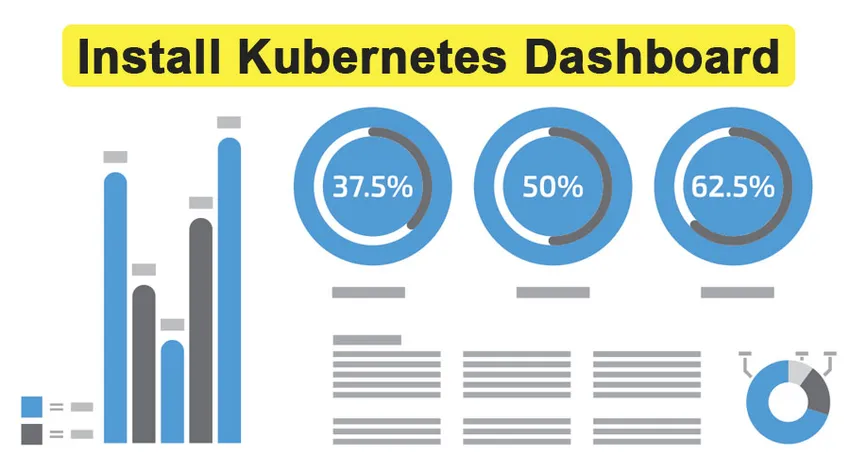
Überblick über die Installation von Kubernetes Dashboard
Kubernetes ist ein Container-Management-Tool. Das Hauptziel dieses Tools ist das Bereitstellen von Containern, das Skalieren und Entkalken von Containern sowie das Ausgleichen der Containerlast. Es basiert nicht auf der Containerisierungsplattform, sondern bietet Lösungen für die Verwaltung mehrerer Container. Es unterstützt mehrere Cloud- und Bare-Metal-Umgebungen. Es ist eine 100% Open Source, geschrieben in Gonne. Google hat Kubernetes vor zwei Jahren auf Open Source gebracht. Eines der wichtigsten Verkaufsargumente ist, dass damit schon so lange die massiven Systeme von Google betrieben werden. Kubernetes Dashboard ist eine webbasierte Benutzeroberfläche für Kubernetes-Cluster.
Kubernetes bietet ein Dashboard, über das Benutzer mit den Kubernetes interagieren und einige Aufgaben ausführen können. Mit dem Kubernetes-Dashboard kann ein Benutzer Fehler in seiner Anwendung beheben und die containerisierte Anwendung zum Kubernetes-Cluster hinzufügen und diese effizient verwalten. Es gibt auch den Überblick über alle Anwendungen, die auf den Kubernetes laufen. Das Kubernetes-Dashboard zeigt den Status aller Ressourcen an, die auf dem Cluster ausgeführt werden. Wenn ein Fehler auftritt, werden auch diese Informationen angezeigt. In diesem Artikel wird der Installationsprozess des Kubernetes-Dashboards beschrieben.
Schritte zum Installieren von Kubernetes Dashboard
Führen Sie die folgenden Schritte sorgfältig aus, um das kubernetes Dashboard zu installieren.
Wenn Sie eine $ HOME / .kube / config-Datei haben und diese nicht in der Umgebungsvariablen Kube Config aufgeführt ist, führen Sie den folgenden Befehl aus.
export KUBECONFIG=/etc/kubernetes/admin.conf
Schritt 1: Wie wird das Kubernetes Dashboard bereitgestellt?
Führen Sie den folgenden Befehl aus, um das Kubernetes Dashboard bereitzustellen:
kubectl create -f https://raw.githubusercontent.com/kubernetes/dashboard/master/src/deploy/recommended/kubernetes-dashboard.yaml
Dann sieht die Ausgabe wie folgt aus:
secret/kubernetes-dashboard-certs created
serviceaccount/kubernetes-dashboard created
role.rbac.authorization.k8s.io/kubernetes-dashboard-minimal created
rolebinding.rbac.authorization.k8s.io/kubernetes-dashboard-minimal created
deployment.apps/kubernetes-dashboard created
service/kubernetes-dashboard created

Schritt 2: Wie überprüfe ich, ob der Dashboard-Dienst ausgeführt wird?
Vergewissern Sie sich nach der Erstellung des Dashboards, dass svc / deployments aktiv sind.


Schritt 3: Wie wird das Install Kubernetes Dashboard beschrieben?
Führen Sie den folgenden Befehl aus, um die SVC-Informationen anzuzeigen
kubectl describe svc/kubernetes-dashboard -n Kube-system
Um zu überprüfen, ob die kubernetes-dashboard-Pods ausgeführt werden, führen Sie anschließend den folgenden Befehl aus:
kubectl get pods --all-namespaces

Sie können dem Dashboard-Dienstkonto vollständige Administratorrechte erteilen. Dazu müssen Sie unter ClusterRoleBinding erstellen.
cat dashboard-admin.yaml
apiVersion: rbac.authorization.k8s.io/v1beta1
kind: ClusterRoleBinding
metadata:
name: kubernetes-dashboard
labels: k8s-app: kubernetes-dashboard
roleRef: API groups: rbac.authorization.k8s.io
kind: ClusterRole
name: cluster-admin
subjects: - kind: ServiceAccount
name: kubernetes-dashboard
namespace: Kube-system
Copy the YAML file based on installation method and save that file as given name: a dashboard-admin.yaml
Verwenden Sie den Befehl, der unten angegeben ist, um es bereitzustellen.
kubectl create -f dashboard-admin.yaml
The output will be as follows:
clusterrolebinding.rbac.authorization.k8s.io/kubernetes-dashboard created

Danach können Sie die Option Überspringen auf der Anmeldeseite verwenden, um auf das Dashboard zuzugreifen.
Schritt 4: Wie greife ich auf das installierte Kubernetes Dashboard zu?
Führen Sie zum Festlegen des Proxys den folgenden Befehl aus:
kubectl proxy --address 0.0.0.0 --accept-hosts '.*'
Starting to serve on (::):8001

Führen Sie den folgenden Befehl aus, um Zugriff auf das installierte Kubernetes Dashboard zu erhalten:
HTTP://:/api/v1/namespaces/Kube-system/services/https:kubernetes-dashboard:/proxy/#!/login
Danach können Sie die Dashboard-Seite sehen
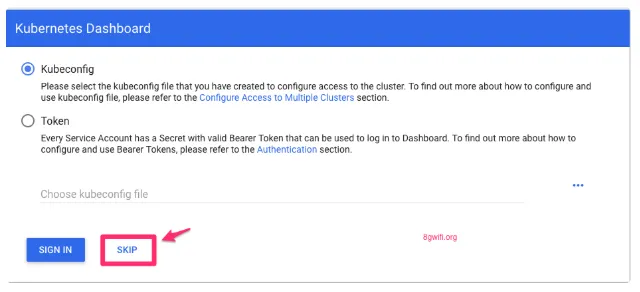
Rufen Sie anschließend die Systemsteuerung auf der Dashboard-Seite auf und klicken Sie auf Anmelden (siehe Abbildung unten)
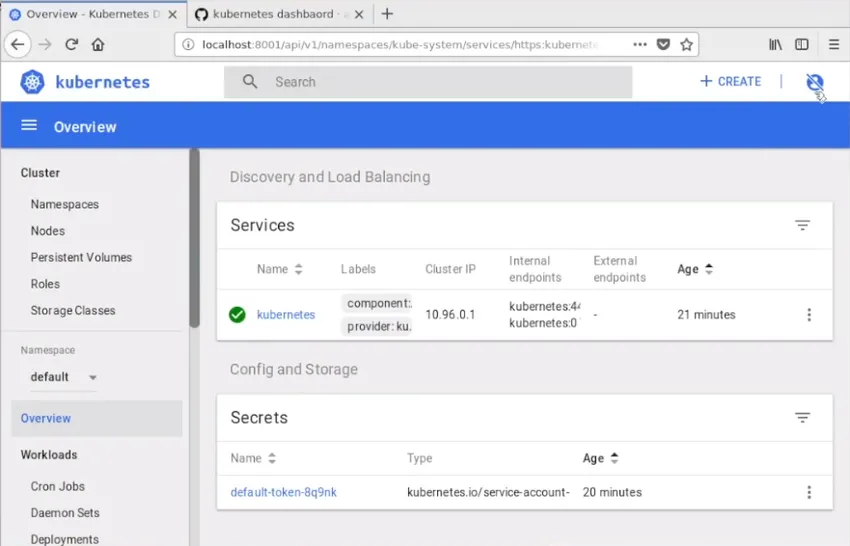
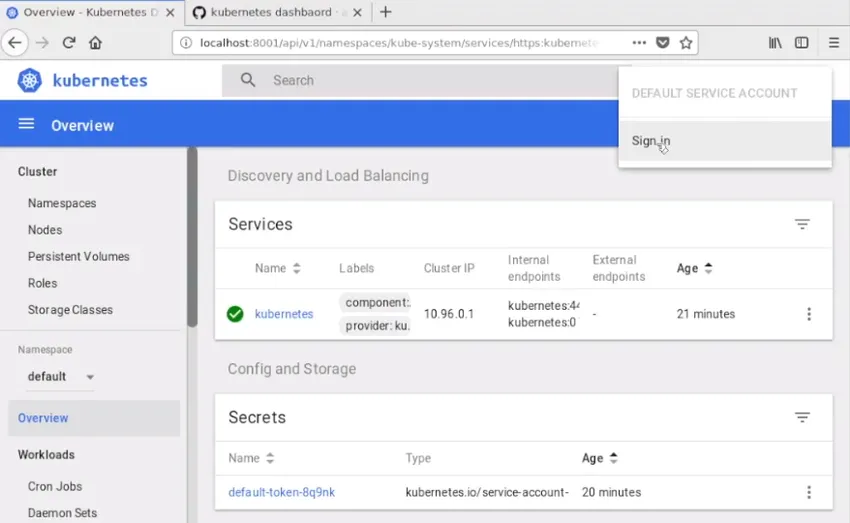
Schritt 5: Wie installiere ich die Kubernetes Dashboard-Authentifizierung mit Token?
i) Erstellen Sie einen neuen ServiceAccount
Führen Sie dazu den folgenden Befehl aus:
kubectl create serviceaccount k8sadmin -n Kube-system
The output will be as follows
serviceaccount/k8sadmin created
ii) Erstellen Sie anschließend mit dem folgenden Befehl eine ClusterRoleBinding mit Cluster-Administratorrechten
kubectl create cluster role binding k8sadmin --clusterrole=cluster-admin --serviceaccount=kube-system:k8sadmin
then the output will be as follows clusterrolebinding.rbac.authorization.k8s.io/k8sadmin created


Führen Sie den folgenden Befehl aus, um das Token abzurufen:
kubectl get secret -n Kube-system | grep k8sadmin | cut -d " " -f1 | xargs -n 1 | xargs kubectl get secret -o 'jsonpath=(.data.token)' -n Kube-system | base64 --decode
Dann werden wir base64 decodiertes Token als Ausgabe erhalten, was wie folgt ist:
eyJhbGciOiJSUzI1NiIsImtpZCI6IiJ9.eyJpc3MiOiJrdWJlcm5ldGVzL3NlcnZpY2VhY2NvdW50Iiwia3ViZXJuZXRlcy5pby9zZXJ2aWNlYWNjb3VudC9

Kopieren Sie dieses Token und fügen Sie es unter der Token-Schaltfläche ein.
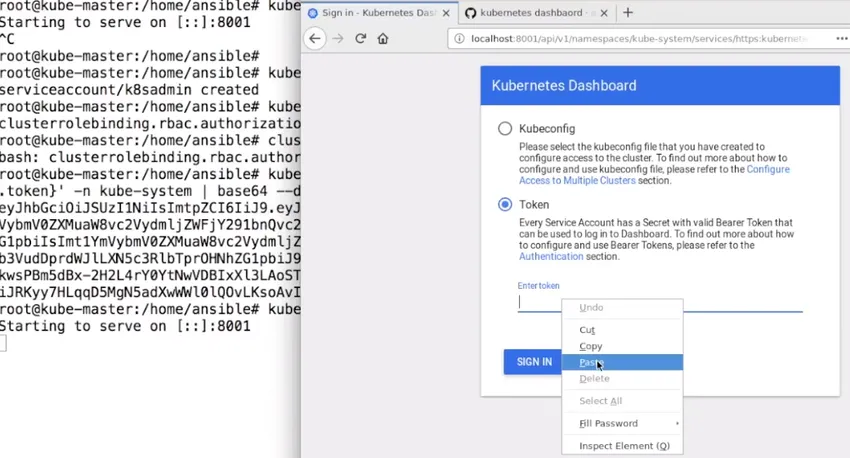
Jetzt haben Sie sich im kubernetes-Dashboard angemeldet
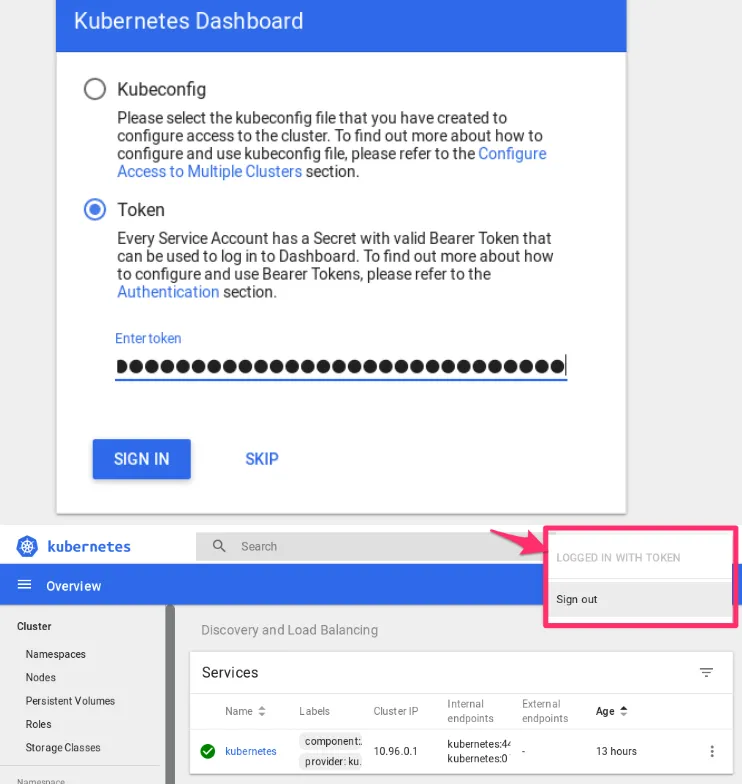
Schritt 6: So löschen Sie Kubernetes Dashboard Services?
Um die Kubernetes-Dashboard-Services zu löschen, überprüfen Sie zunächst, wo die Services vorhanden sind, die gelöscht werden sollen. dh den Pfad dieser Dienste.
Führen Sie den folgenden Befehl aus, um dies zu überprüfen:
daemon sets, replica sets, services, deployments, pods, RC --all
After that, we can delete services with their paths
kubectl delete replica sets/kubernetes-dashboard -n Kube-system
kubectl delete svc/kubernetes-dashboard -n Kube-system
kubectl delete deployments/kubernetes-dashboard -n Kube-system
kubectl -n Kube-system delete $(kubectl -n Kube-system get pod -o name | grep dashboard)
Schritt 7: Wie bearbeite ich Kubernetes Dashboard Services?
Führen Sie den folgenden Befehl aus, um die Kubernetes-Dashboard-Dienste zu bearbeiten:
kubectl edit svc/kubernetes-dashboard -n kube-system
Empfohlene Artikel
Dies war eine Anleitung zur Installation von Kubernetes Dashboard. Hier diskutieren wir die Übersicht und die Schritte zur Installation von Kubernetes Dashboard. Sie können auch unsere anderen Artikelvorschläge durchgehen, um mehr zu erfahren -
- Was ist Big Data-Technologie?
- Splunk vs Spark
- Wie installiere ich Kubernetes?
- So installieren Sie Spark